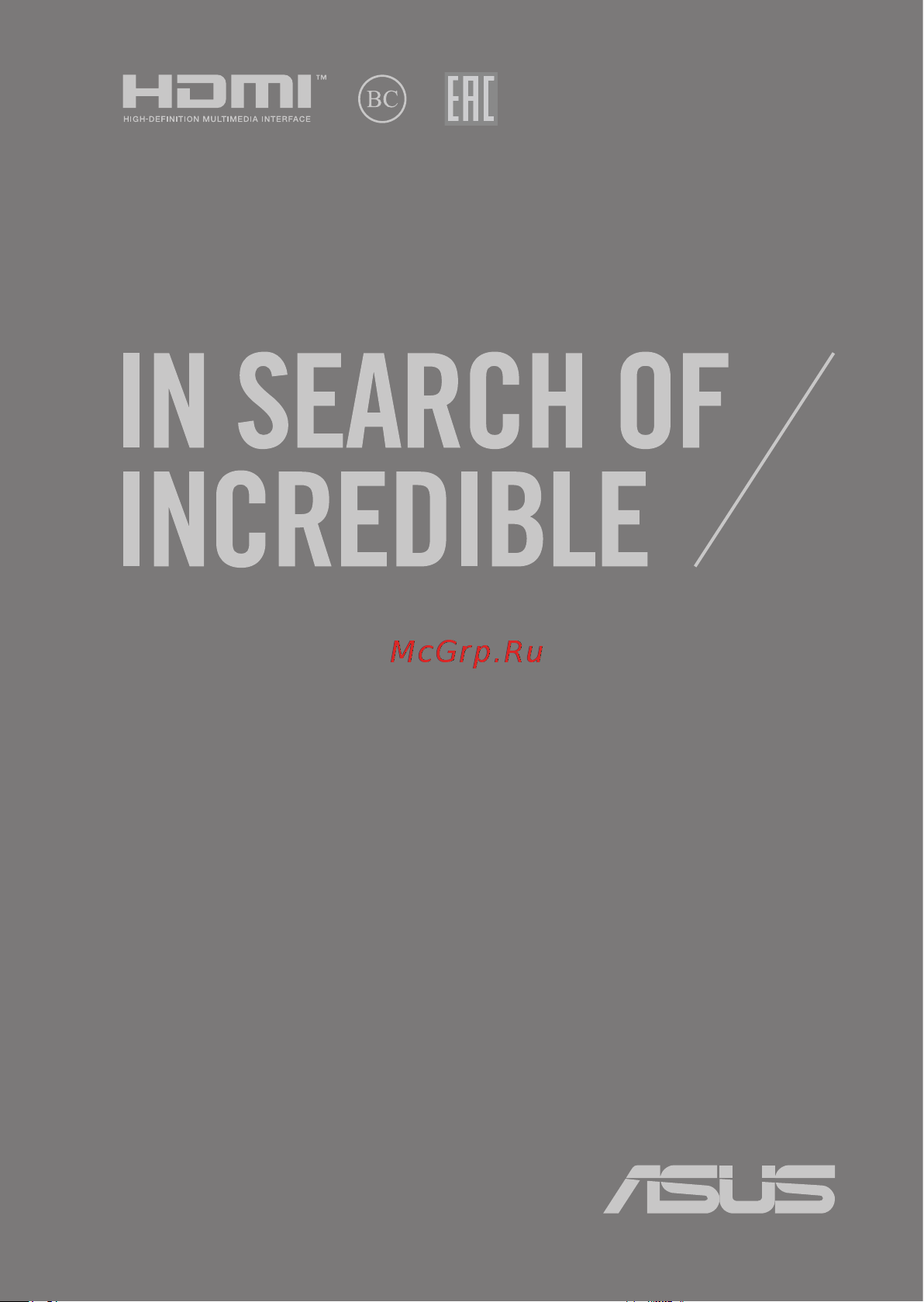Asus VivoBook F540BA-GQ626 Инструкция по эксплуатации онлайн
Содержание
- Электронное руководство 1
- Информация об авторских правах 2
- Ограничение ответственности 2
- Руководство пользователя ноутбука 2
- Сервис и поддержка 2
- Глава 1 настройка оборудования 3
- Глава 2 использование компьютера 3
- Глава 3 работа с windows 10 3
- Жесты для сенсорного экрана и тачпэда 7 3
- Знакомство с ноутбуком 4 3
- Информация о правилах безопасности 3
- Использование клавиатуры 8 3
- О руководстве 3
- Первое включение 4 3
- Поворот дисплея 0 3
- Содержание 3
- Глава 4 самотестирование при включении post 4
- Приложение 4
- Советы и часто задаваемые вопросы 4
- О руководстве 7
- Для выделения ключевой информации используются следующие сообщения 8
- Жирный означает меню или выбранный элемент 8
- Иконки 8
- Иконки отображенные ниже указывают на устройство используемое для выполнения действий 8
- Использование клавиатуры 8
- Использование сенсорного экрана 8
- Использование тачпэда 8
- Курсив указывает разделы в этом руководстве 8
- Обозначения используемые в руководстве 8
- Типографские обозначения 8
- Информация о правилах безопасности 9
- Использование ноутбука 9
- Уход за ноутбуком 10
- Утилизация 11
- Глава 1 настройка оборудования 13
- Вид сверху 14
- Знакомство с ноутбуком 14
- Нижняя сторона 17
- Правая сторона 18
- Разъем micro hdmi этот порт предназначен для подключения к hdmi монитору что позволяет воспроизводить содержимое hd dvd и blu ray 19
- Разъем питания пост ток предназначен для подключения блока питания который обеспечивает питанием ноутбук и заряжает встроенный аккумулятор 19
- Левая сторона 20
- Глава 2 использование компьютера 23
- Глава 2 использование ноутбука 23
- A подключите шнур от блока питания к разъему питания dc ноутбука 24
- B подключите блок питания к розетке 100в 240в 24
- Зарядите ноутбук 24
- Первое включение 24
- Перед использованием ноутбука в первый раз зарядите аккумулятор в течение 3 часов 24
- Нажмите кнопку питания 26
- Откройте крышку 26
- Жесты для сенсорного экрана и тачпэда 27
- Использование жестов на сенсорном экране 27
- Использование тачпэда 30
- Перемещение курсора 30
- Жесты одним пальцем 31
- Жесты двумя пальцами 32
- Жесты тремя пальцами 34
- Жесты четырьмя пальцами 36
- Настройка тачпэда 36
- Настройка учетной записи для отпечатков пальцев 37
- Использование клавиатуры 38
- Функциональные клавиши 38
- Клавиши windows 10 39
- Дисплей ноутбука можно поворачивать на 360 градусов дисплей можно повернуть как показано ниже 40
- Поворот дисплея 40
- Примечание поворот экрана в режим подставки палатки и планшета отключит клавиатуру и тачпэд 41
- Руководство пользователя ноутбука 41 41
- Глава 3 работа с windows 10 43
- Первое включение 44
- Меню пуск 45
- Запуск программ из меню пуск 46
- Открытие меню пуск 46
- Приложения windows 47
- Это приложения закреплены на правой панели меню пуск и в виде плиток 47
- Запуск приложений из меню пуск 48
- Перемещение приложений 48
- Пользовательская настройка приложений 48
- Работа с приложениями windows 48
- Изменение размера 49
- Удаление приложений 49
- Закрепление приложений в меню пуск 50
- Закрепление приложений на панели задач 50
- Запуск функции представление задач 51
- Представление задач 51
- Привязка горячих точек 52
- Функция snap 52
- Использование snap 53
- Запуск центра поддержки 54
- Центр поддержки 54
- Другие сочетания клавиш 55
- Подключение wi fi 57
- Подключение к беспроводным сетям 57
- Bluetooth 58
- Сопряжение с устройствами bluetooth 58
- Включение режима полета 59
- Отключение режима полета 59
- Режим полета 59
- Включение ноутбука 60
- Перевод компьютера в спящий режим 61
- Глава 4 самотестирование при включении post 63
- Доступ к bios 64
- Доступ к bios и устранению неполадок 64
- Самотестирование при включении post 64
- Настройки bios 65
- Простой режим 65
- Загрузка 66
- Безопасность 67
- В этом меню можно задать пароль администратора и пароль пользователя также возможно контролировать доступ к жесткому диску ноутбука интерфейсам ввода вывода и usb 67
- Сохранить и выйти 69
- Для обновления bios выполните следующее 70
- Восстановление системы 72
- Выполнение восстановления 73
- Советы и часто задаваемые вопросы 75
- Полезные советы для вашего ноутбука 76
- Часто задаваемые вопросы по аппаратному обеспечению 77
- Часто задаваемые вопросы по программному обеспечению 80
- Приложение 83
- Информация об устройстве dvd rom 84
- Региональная информация по проигрыванию dvd 84
- Регионы 85
- Информация об устройстве blu ray rom 86
- Регионы 86
- Совместимость встроенного модема 86
- Неголосовое оборудование 87
- Обзор 87
- Удостоверение сетевой совместимости 87
- Перечень стран применяющих стандарт ctr21 88
- Федеральная комиссия по средствам связи положение о воздействии помех 89
- Федеральная комиссия по связи требования к воздействию радиочастоты 90
- Воздействие радиочастоты sar 91
- Промышленный стандарт канады требования к воздействию радиочастоты 91
- Déclaration d industrie canada relative à l exposition aux ondes radio 92
- Informations concernant l exposition aux fréquences radio rf 93
- Информация о воздействии радиочастоты rf 93
- Каналы беспроводного доступа в различных диапазонах 93
- Правила безопасности ul 94
- Информация об изделии корпорации macrovision 95
- Правила электробезопасности 95
- Предупреждение потери слуха 95
- Примечание относительно тв 95
- Положения по литию для литиево ионных батарей 96
- Ctr 21 approval для ноутбуков со встроенным модемом 97
- Декларация и соответствие международным экологическим нормам 99
- Совместимость со стандартом energy star 99
- Совместимость устройства со стандартом energy star 99
- Внимание 100
- Региональные уведомление для калифорнии 100
- Служба по утилизации аккумуляторов в северной америке 100
- Уведомление о покрытии 100
- Утилизация и переработка 100
- Avis concernant les batteries remplaçables 101
- Замечания по съемным аккумуляторам 101
- Национальная телекоммуникационная комиссия филиппин 101
- Региональные уведомление для индии 101
- Региональные уведомление для сингапура 101
- Упрощенное заявление о соответствии европейской директиве 102
- Intel 8265ngw 103
- Qcnfa435 103
- Выходная мощность 103
Похожие устройства
- Acer Aspire A317-51KG-3190 NX.HELER.007 Инструкция по эксплуатации
- Asus VivoBook F412UA-EB607T Инструкция по эксплуатации
- Lenovo IdeaPad C340-14API (81N60084RU) Инструкция по эксплуатации
- Lenovo IdeaPad S145-15API (81UT0058RU) Инструкция по эксплуатации
- Acer Predator CG437KP Инструкция по эксплуатации
- Acer Predator XB253QGPbmiiprzx Инструкция по эксплуатации
- Acer Predator XB273GXbmiiprzx Инструкция по эксплуатации
- Asus VivoBook R424DA-EK391T Инструкция по эксплуатации
- Asus R424UA-EK588T Инструкция по эксплуатации
- Transcend MTE220S 512GB (TS512GMTE220S) Инструкция по эксплуатации
- Lenovo IdeaPad L340-17API (81LY004ERU) Инструкция по эксплуатации
- HP 17-ca1017ur 7JX32EA Инструкция по эксплуатации
- Lenovo IdeaPad S145-15API (81UT00BERU) Инструкция по эксплуатации
- Acer Nitro 5 AN517-51-53GY NH.Q5EER.01F Инструкция по эксплуатации
- Acer Nitro 5 AN515-43-R7XM NH.Q5XER.006 Инструкция по эксплуатации
- Acer Swift 3 SF314-58G-77DP NX.HPKER.004 Инструкция по эксплуатации
- Lenovo IdeaPad S540-14IML (81NF00AXRU) Инструкция по эксплуатации
- Acer Swift 3 SF314-58-33KX NX.HPSER.003 Инструкция по эксплуатации
- Acer Swift 3 SF314-58-316M NX.HPSER.006 Инструкция по эксплуатации
- Acer Nitro 5 AN515-54-56CS NH.Q59ER.02U Инструкция по эксплуатации